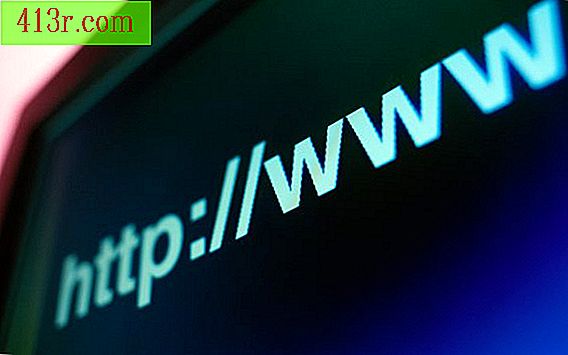Power Point sunumlarına sesli anlatım nasıl eklenir?

1. Adım
Mikrofonu fabrika talimatlarına göre bilgisayarınıza bağlayın. PowerPoint sunumunuzu açın ve Normal Görünüm'deki açılış slaydına gidin.
2. Adım
Araç çubuğunun üstündeki "Sunum" menüsünü tıklayın ve "Anlatımı Kaydet" e tıklayın.
3. adım
Kayıt Ayarı iletişim kutusunda kayıt ayarlarını yapın. "Mikrofon seviyesini ayarla" düğmesine tıklayın ve mikrofonunuzun uygun bir birimde kurulu ve yapılandırılmış olduğundan emin olmak için talimatları izleyin. Ardından "Kaliteyi değiştir" düğmesine tıklayın.
4. Adım
"Ses seçimi" iletişim kutusunun "öznitelikler" menüsünde istediğiniz ses kalitesini tıklayın. Daha düşük kilohertz ayarları, daha fazla disk alanı kaydetmenize ve eski bilgisayarlarda daha hızlı çalışmanıza olanak tanır. Daha yüksek KHz ayarları size daha iyi ses verir. "Ses Seçimi" iletişim kutusundan çıkmak için "Tamam" ı tıklayın. Anlatımı kaydetmeye başlamak için tekrar "Tamam" ı tıklayın.
Adım 5
Sunumunuzu kontrol edin. Her slaytta kaydetmek için mikrofondaki anlatımı yap. Bir slaydı anlatmayı bitirdiğinizde, fareye tıklayarak veya bir sağ ok düğmesine basarak bir sonrakine geçin, ardından o slayt için anlatımı kaydedin. İşiniz bittiğinde, kaydı bitirmek için "Esc" düğmesine basın.
6. Adım
Her slaytın süresini anlatımla birlikte kaydetmek istediğiniz zaman tıklayın. Oynatma sırasında anlatımı kaydederken her bir slaydı gösterdiğiniz süreyi göstermek istiyorsanız, "Kaydet" i tıklayın. Sunucunun slaytları manuel olarak değiştirmesini veya otomatik sunum için bir süre ayarlamasını istiyorsanız, "Kaydetme" yi tıklayın.
7. adım
Sunumu tam ekran modunda başlatmak ve anlatımı dinlemek için "F5" e basın. Her slayt için kaydettiğiniz anlatının kısmı, o slaydı gördüğünüzde görünecektir. Anlatım başlamadan önce birkaç saniyelik bir duraklama olabilir.